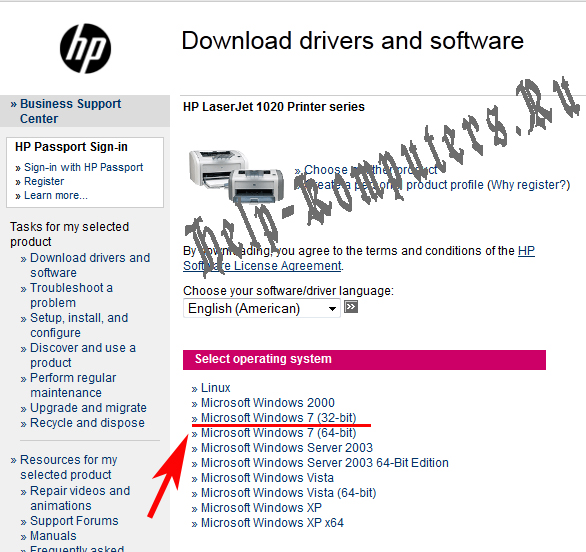Чи не встановлюються драйвера на принтер
При підключенні принтера до комп'ютера або локальної комп'ютерної мережі необхідна установка драйверів пристрою. Так називають спеціальне програмне забезпечення, яке дозволяє операційній системі передавати дані для друку на принтер і управляти роботою пристрою. Розглянемо докладніше, як встановлювати драйвера на принтер. Без нього принтер операційною системою знайдений не буде, відповідно, і друк виконуватися не буде.
Як встановлювати драйвера на принтер?
Питання виникає при установці нової версії операційної системи, коли з ліцензійного диска на дану версію Windows драйвер просто не встановлюється. Найчастіше користувач стикається з питанням, як встановити «дрова» під певну версію Windows. Зазвичай, це відбувається, коли програмне забезпечення «заточене» під конкретну ОС. Ситуацію можна, звичайно, виправити програмним методом, але простому користувачеві процедура не під силу. Єдиний вихід із ситуації: пошук оновленої версії драйвера на офіційному сайті виробника друкувального пристрою. Зазвичай, виробники піклуються про те, щоб їх ПО підходило до нових офіційним (ліцензійним) версіями системи. У деяких випадках допоможе установка драйвера в
Як встановлювати ПО на принтер Canon

Отже, розберемося в питанні щодо конкретного драйвера на принтер Canon? При установці необхідно завантажити це програмне забезпечення з офіційного сайту виробника. На кожну модель друкувального пристрою є свої тип драйвера. Спочатку встановлюється ПО, тільки потім підключається сам принтер до комп'ютера. Якщо ОС принтер не знаходить, причиною може бути:
- Неправильне підключення портів. Для цього кабель потрібно підключити до іншого USB-порту комп'ютера.
- Принтер був включений до того, як було встановлено драйвер. Для виправлення ситуації необхідно відключити принтер і заново приєднати кабель.
- Для підключення використовується звичайний USB-кабель. Необхідно використовувати спеціальний кабель для порту USB, який призначений для принтерів. Такий кабель називаетсяUSB 2.0 HighSpeed і має відповідне маркування.
... і на принтер HP
Наступне питання. на принтер HP? Якщо ліцензійні «дрова», які йдуть в комплект до даної моделі принтера HP, не встановлюються або як і раніше операційна система не знаходить сам принтер, ситуацію можна виправити за допомогою установки універсального драйвера HP. Дане ПО сумісно з усіма моделями принтерів HP і допомагає вирішувати завдання друку. Програмне забезпечення автоматично оновлюється. Завантажити драйвер можна з офіційного сайту компанії HP.

російські літери?
Принтери бувають різних рівнів складності. Складність пристрою полягає в наявності або відсутності мікропроцесора, який самостійно управляє роботою принтера без втручання ОС. Принтери бувають трьох видів:
- Win (GDI) принтери працюють тільки під управлінням ОС і не мають вбудованого процесора.
- PCL-принтери мають вбудований процесор, можуть працювати автономно.
- PostScript принтери мають вбудований raster image processor (RIP), придатні для поліграфічних потреб.
У принтерах виду PCL і PostScript є вбудовані шрифти. Якщо в налаштуваннях друку стоїть позначка про використання власних шрифтів принтера, то будуть використовуватися дані з бази (і тільки в разі відсутності шрифту завантажуватися з операційної системи). Найчастіше в наявних шрифтах відсутній російськомовна версія, тому при друку шрифтами з бази принтера не приймаються. В результаті пристрій друкує російські символи квадратиками або зовсім їх не друкує.
Як встановлювати драйвера на принтер в цьому випадку? Нові «дрова» шукати не потрібно, достатньо налаштувати встановлені. Для того щоб виправити ситуацію, необхідно зайти в додаткові налаштування принтера, в них вибрати «Шрифт True Type», в ньому зі списку «Завантажуваний шрифт». Далі в параметрах виведення вибрати опцію «Оптимальна сумісність», потім в цьому ж розділі в меню «Завантаження шрифтів TrueType» вибрати опцію «Як власний True Type» або «Як векторний». Всі вікна підтверджуються ОК. Принтер повинен працювати без спотворень. Як встановлювати драйвера на принтер, якщо установка не вдалася? Необхідно видалити старі «дрова», відключити принтер і перевстановити ПО стандартні способом.
Погано працюють важливі комп'ютерні програми, Комп'ютер моторошно гальмує, коли справа не терпить зволікань. Що робити?Поки приїде майстер, проведе діагностику і усуне несправність пройде 2-3 години вашого дорогоцінного часу. Але ми можемо запропонувати вам віддалену комп'ютерну допомогу - ніяких додаткових очікувань і дуже результативно.
Що потрібно для віддаленої комп'ютерної допомоги?
- На комп'ютері повинна бути встановлена одна з операційних систем: Windows або MacOS X.
- Комп'ютер повинен мати вихід в інтернет
Які проблеми допомагає вирішити віддалена комп'ютерна допомога
- Діагностика ПК (визначення несправності, оптимізація роботи комп'ютера).
- Усунення проблем в роботі ПО ( Microsoft Office, Adobe Photoshop та інші додатки).
- Пошук і відновлення даних, видалення вірусів і інших шкідливих програм.
- Установка і налаштування програмного забезпечення (крім установки ОС)
Процес надання віддаленої допомоги
Технологія надання віддаленої комп'ютерної допомоги дуже проста. Зв'яжіться з нашим фахівцем. Він скаже вам спочатку скачати і встановити програму Teamviewer. Вона дозволить йому під'єднатися до вашого комп'ютера, і здійснювати будь-які дії з ним віддалено.
Після запуску програми з'явиться вікно з номером і паролем. Повідомте цю інформацію віддаленого фахівця.
Підтвердіть з'єднання, тоді майстер може приступити до діагностики. За всіма діями майстра ви можете спостерігати на своєму моніторі.
Як тільки майстер повідомить, в чому проблема, він запропонує пройти за посиланням на сторінку оплати. Ви можете, як погодитися, так і відмовитися. Обов'язково збережіть номер платежу.
Спеціаліст усуває несправність.
Після оплати, повідомте номер платежу майстру.
переваги
- Швидкість з'єднання.
- 100% безпеку. Ніхто не підключитися до вашого комп'ютера крім фахівця, а обмін даними захищений шифрувальним алгоритмом.
- Економія до 3х годин часу.
Вам знадобиться
- Зазвичай драйвер при покупці принтера додається до нього на компакт-диску. Цей диск і буде потрібно при установці драйвера. Якщо ж ви його втратили, або ще з якоїсь причини цей диск відсутній - цю програму необхідно скачати з сайту виробника принтера.
Інструкція
Якщо у вас немає компакт-диска з драйверами - доведеться шукати їх на сайті виробника. На корпусі принтера завжди є інформація про фірму, яка його випустила і про те, яку саме модель даний принтер. За допомогою пошукових систем знайдіть сайт фірми-виробника. На цьому сайті необхідно знайти свій телевізор в розділах «підтримка користувачів», «файловий архів», «скачати». Після того, як ви виявили свою модель - потрібно вибрати систему, для якої ви завантажуєте драйвер. Вибравши її, завантажуйте програму, запропоновану виробником. Необхідно відзначити, що часто драйвери, які ви можете знайти на сайтах - випущені пізніше, ніж драйвери, що додаються до обладнання при покупці. Це дозволяє виробникові виправляти деякі помилки попередніх версій, Використовувати більш сучасні технології друку, підвищувати швидкість і робити нові драйвери більш інформативними. Завжди, якщо є така можливість, завантажуйте оновлені драйвери з сайтів виробника.
Тепер, коли у вас є програма, або компакт диск, запускаємо установку або подвійним клацанням на викачаному файлі, або просто вставивши диск в дисковод. Програма установки попросить вибрати папку, в яку будуть встановлені її файли. Найчастіше немає необхідності міняти той шлях, куди вона встановлюється за умовчанням. Коли програма попросить підключити принтер, підключіть його до USB-порту комп'ютера і включите. Установка продовжиться автоматично.
Зверніть увагу
Уникайте використання принтер до комп'ютера перед установкою драйвера! Робіть це тільки коли отримаєте повідомлення про це від програми установки, або вже після установки драйвера.
джерела:
- як встановити драйвер для принтера безкоштовно
- Драйвер на hp laserjet 1020 1010 windows 7 64 bit скачати безкоштовно
- Завантажити драйвера для принтера hp laserjet 1010
Для коректної роботи принтера на комп'ютер необхідно встановити відповідний драйвер. З його допомогою система розпізнає підключене устаткування і обробляє команди користувача, пов'язані з друком документів.
Інструкція
Як правило, драйвер йде в комплекті з принтером. Вставте в дисковод інсталяційний диск, якщо він не запускається автоматично, відкрийте CD через елемент «Мій комп'ютер» і клацніть по значку setup.exe або install.exe. Процес інсталяції автоматизований, вам необхідно лише слідувати вказівкам «Майстра установки».
У тому випадку, якщо інсталяційний диск загублений, можна завантажити потрібний драйвер з мережі інтернет. Прочитайте в інструкції, що додається до обладнання документації або на корпусі свого принтера його модель і серію. Запустіть браузер і зайдіть на офіційний сайт виробника устаткування. Знайдіть в меню і відкрийте сторінку «Драйвери».
У відповідних полях вкажіть потрібні дані про принтер та встановленої на вашому комп'ютері операційній системі. Натисніть на кнопку Download ( «Завантажити»). Виберіть директорію, в яку потрібно зберегти файл установки драйвера. Дочекайтеся закінчення операції.
Часто користувач зустрічається з проблемою програмного забезпечення для принтера. Здавалося б, що все так просто, але десь в процесі установки драйвера була допущена помилка або не врахована будь-якої нюанс. Давайте розглянемо різні варіанти, як встановити драйвера принтера.
Якщо ми купили новий принтер з диском з драйверами і програмним забезпеченням, То тут питань немає - потрібно слідувати інструкції. А якщо у нас не новий принтер і Ви змінили Windows на більш нову вісь, наприклад з XP на 7 (сімку), то для початку необхідно подивитися, яка у нас розрядність і версія Windows. Для цього викликаємо властивості правим кліком на ярлику "Мій комп'ютер". Дивимося чи підходять драйвери з диска до Вашої версії системи і продовжуємо роботу.
Установка драйвера принтера з диска
Якщо на диску з драйверами в списку підтримуваних систем вказана і Ваша, то починаємо установку. Один з пунктів при установці більшості драйверів для принтерів часто забувають дотримати. При установки принтер повинен бути відключений від комп'ютера (можна кнопкою харчування або фізично відключити кабель від комп'ютера або принтера - як зручніше). 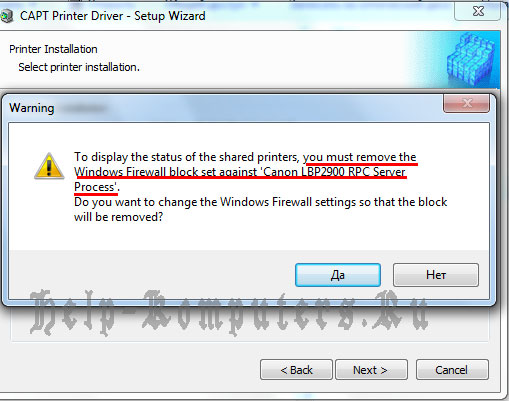
Далі, встановлюючи драйвер, в інсталяційному вікні Вам буде запропоновано підключити принтер, після чого комп'ютер, визначивши пристрій продовжить установку драйвера принтера.
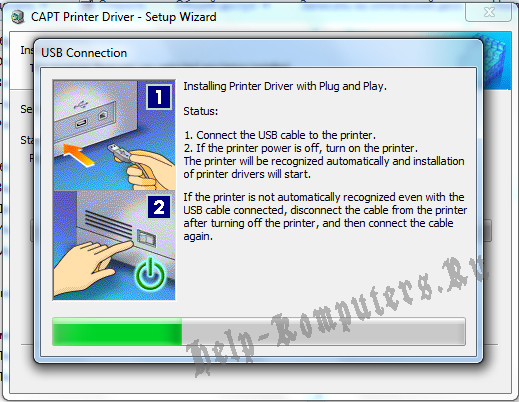
При завершенні установки Вам може бути запропоновано перезавантажити ПК - зробіть перезавантаження для закінчення коректної установки драйвера.
Установка принтера, якщо немає заводського диска
Якщо при установці драйвера принтера після чергової перевстановлення Windows або придбання нового комп'ютера, виявилося, що диск десь загубився або наявні на ньому драйвери не підтримують Вашу операційну систему, то можна скористатися вбудованими засобами Windows для установки обладнання, зокрема принтерів, а можна зайти на сайт виробника і знайти свіжі драйвери для Вашої моделі принтера. Розглянемо на прикладі пошуку драйвера для лазерного принтера HP LaserJet 1020. Забиваємо в пошуковому рядку Яндекса фразу "driver HP LaserJet 1020" або "драйвер HP LaserJet 1020" і першим пунктом в пошуковій видачі нам пропонується зайти на сайт підтримки HP, де ми побачимо перелік варіантів завантаження драйверів для принтера LaserJet 1020 для різних операційних систем з різною розрядністю (32 або 64 біта). Викачуємо його і встановлюємо, не забуваючи дотримуватися вищеописані рекомендації.